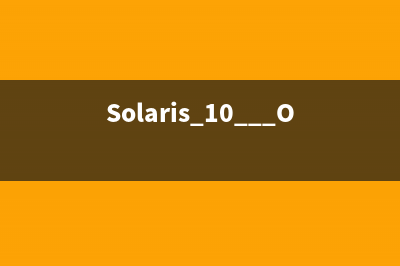位置: 编程技术 - 正文
Linux下安装MySQL5.7.19问题小结
编辑:rootadmin推荐整理分享Linux下安装MySQL5.7.19问题小结,希望有所帮助,仅作参考,欢迎阅读内容。
文章相关热门搜索词:,内容如对您有帮助,希望把文章链接给更多的朋友!
第一次在自己虚机上安装mysql 中间碰到很多问题 在这里记下来,分享一下。
mysql版本 mysql-5.7.-linux-glibc2.-x_.tar.gz
1、groupadd mysql ## 添加一个mysql组
2、useradd -r -g mysql mysql ## 添加一个用户
3、解压缩下载的包,tar -xzvf /usr/local/mysql-5.7.-linux-glibc2.5-x_.tar.gz
4、mv /usr/local/mysql-5.7.-linux-glibc2.5-x_ /usr/local/mysql ##重命名
解压后目录:
5、mkdir /usr/local/mysql/data ## 默认是没有这个文件夹得 用来放数据
6、chown -R mysql:mysql ./ ##进入mysql包中, 给这个包授权 给mysql
7、chgrp -R mysql:mysql ./ ##进入mysql包中
8、bin/mysqld --initialize --user=mysql --basedir=/usr/local/mysql --datadir=/usr/local/mysql/data ##进入mysql文件名 basedir 为mysql 的路径, datadir 为mysql的 data 包,里面 存放着mysql自己的包, 如user
网上很多教程mysql_install_db 方式安装的,我刚开始也是这么安装,各种报错、失败,mysql_install_db 命令不推荐、按上面的命令来就好
此处需要注意记录生成的临时密码,如上文:YLi>7ecpe;YP
9、bin/mysql_ssl_rsa_setup --datadir=/usr/local/mysql/data
、进入mysql support-file
、cp my-default.cnf /etc/my.cnf
发现这个版本就没有my-default

这个是时候我们自己创建一个(内部代码如图): 重点下面两个socket(红色)对应的值必须一致,不然启动以后链接不上
、cp mysql.server /etc/init.d/mysql
、vim /etc/init.d/mysql ##修改basedir= 自己的路径 修改datadir= 自己的路径
、bin/mysqld_safe --user=mysql & ## 启动mysql
、./mysql -uroot -p ##bin目录下
、 输入临时密码
、修改MySQL的root密码
此时mysql只有本地localhost可以访问
修改可远程访问
重启MySQL服务
此时本地可以正常使用MySQL
测试远程连接
总结
以上所述是小编给大家介绍的Linux下安装MySQL5.7.问题小结,希望对大家有所帮助,如果大家有任何疑问请给我留言,小编会及时回复大家的。在此也非常感谢大家对积木网网站的支持!
Linux下Mysql5.7.卸载方法 1、查找以前是否装有mysql命令:rpm-qa|grep-imysql可以看到mysql的两个包:mysql-*..*.RHEL**mysqlclient*.RHEL**2、删除mysql删除命令:rpm-e--nodeps包名(rpm-evmysql-*.RHEL*)3
ubuntu下apt-get安装和彻底卸载mysql详解 1、安装mysql:udoapt-getinstallmysql-serverudoapt-getinstallmysql-clientudoapt-getinstallphp5-mysql(用于连接php和mysql)查看mysql是否运行aux|grepmysql启动命令/etc/init.d/mysqlstart2.
Mysql启动报ERROR:的分析与解决 前言本文主要给大家介绍了关于Mysql启动报ERROR:的分析与解决,分享出来供大家参考学习,下面话不多说了,来一起看看详细的介绍吧。1、故障现
上一篇:sysbench对mysql压力测试的详细教程(sysbench测试mysql,自带的测试套)